Q.商品の単価を一括で変更する方法(単価一括変更ツール)
商品の単価を税込で管理している場合など、消費税が変わることで全ての商品の単価を修正する必要があります。そのような場合は、こちらの方法をご参照ください。
例)税込5%で登録していた単価を税込8%に変更する。

A.商品の情報をテキストデータ出力します
1.ダイレクトメニューの「ツール」-「テキストデータ出力」を開きます。
2.「出力形式名称」に『商品単価表』を選択します。

3.「出力ファイル名」の右側にある[参照]ボタンをクリックします。
「ファイルを開く」画面が表示されますので、デスクトップなどを指定して、分かりやすいファイル名を入力し、[開く]ボタンをクリックします。
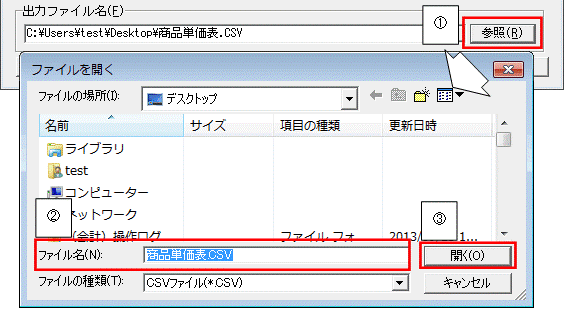
4.「テキストデータ出力」画面に戻りますので、画面下部の[開始]ボタンをクリックします。

B.単価一括変更ツールを起動します
1.デスクトップにある販売王のショートカットアイコンを右クリックして、「ファイルの場所を開く」をクリックし、インストールフォルダーを開きます。
2.フォルダー内の「ChgPriceXX.exe」をダブルクリックします。
※「XX」は製品のバージョンとなります。
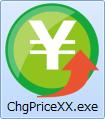
3.操作の前に使い方を確認される場合は、下記の画面で[はい]ボタンをクリックします。そのまま操作を進める場合は[いいえ]ボタンをクリックします。
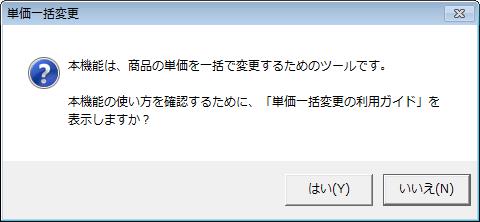
C.単価一括変更ツールで単価を変更する
1.「台帳」に『商品単価表』を指定し、[参照]ボタンから出力したファイルを指定して[次へ]ボタンをクリックします。
※出力したファイルを移動していない場合は、[▼]をクリックすることで出力時と同じ場所・ファイル名を指定することができます。
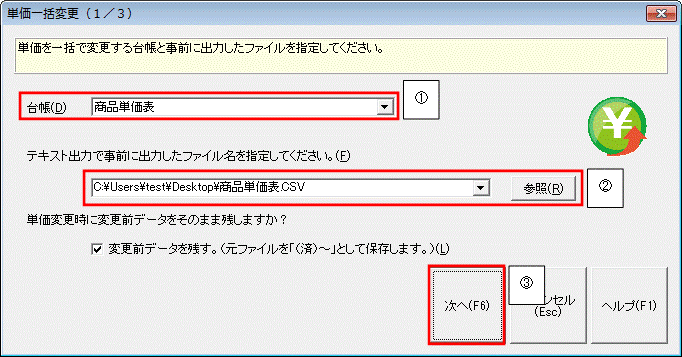
2.「税込」にチェックを入れることで他の項目にもチェックが入ります。税込の項目全てにチェックが入っていることを確認して[次へ]ボタンをクリックします。
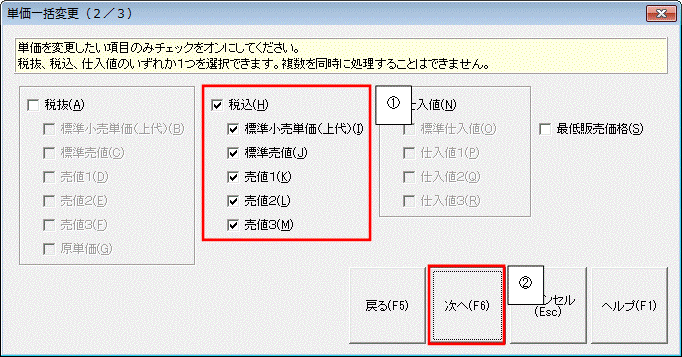
3.「単価の変更方法」に『一括で○○%にする』を指定し、(A)には『108』、(B)には『105』を入力して[実行]ボタンをクリックします。
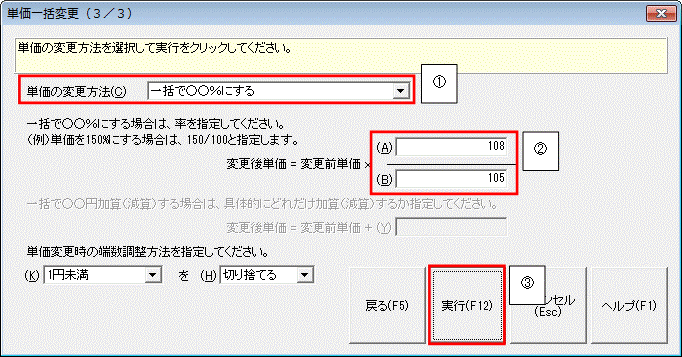
4.「単価一括変更が正常に終了しました。」と表示されましたら[OK]ボタンをクリックします。
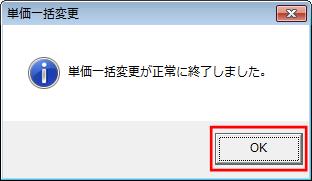
D.商品の情報をテキストデータ入力します
1.販売王のダイレクトメニューの「ツール」-「テキストデータ入力」を開きます。
2.「入力形式名称」に『商品単価表』を選択します。

3.「入力元」を「パソコン内のファイル」として、「入力ファイル名」の右側にある[参照]ボタンをクリックします。
「ファイルを開く」画面が表示されますので、単価一括変更を行ったファイルを指定して、[開く]ボタンをクリックします。
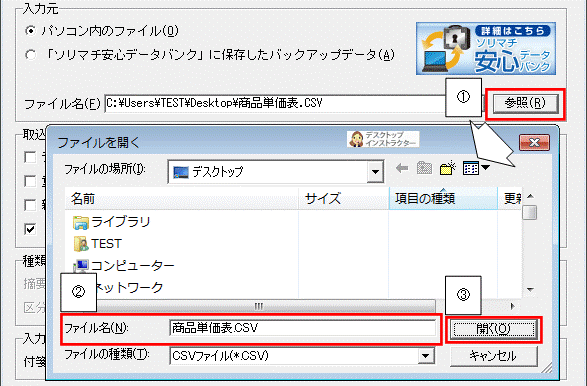
4.「テキストデータ入力」画面に戻りますので、画面下部の[開始]ボタンをクリックします。

5.取り込み前のプレビュー画面が表示されますので、 [開始]ボタンをクリックします。

6.取り込み完了後に「台帳」-「商品登録」で確認すると、税込価格が8%になっていることが確認できます。

